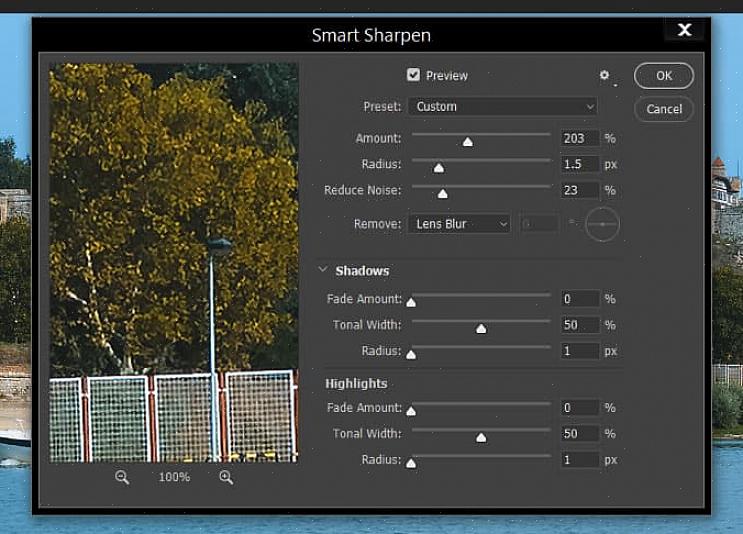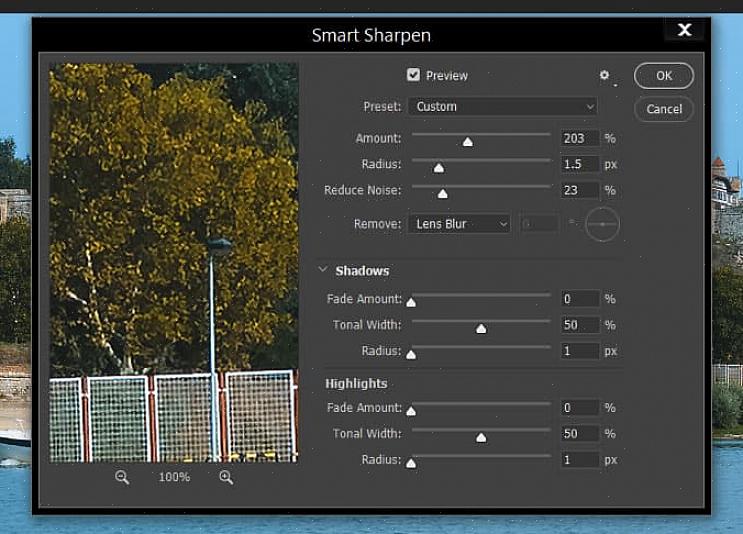שים לב לפרטים בעת צילוםך. על ידי דפקת הרבה מהרקע שלך בעת הצילום, תקטין את הצורך שלך לחתוך את התמונה שלך בפוטושופ. ככלל, ככל שתשנה פחות את התמונה שלך, כך איכות התמונה תהיה טובה יותר. עם זאת, בואו נמשיך.
פתח את התמונה שברצונך לחתוך בפוטושופ.
מסרגל הכלים, עבור לתמונה> גודל תמונה.
שימו לב מה מספר ממדי הפיקסלים שלכם ורשמו אותו (תזדקקו לו בהמשך). כפי שניתן לראות בצילום המסך, ממדי הפיקסלים של התצלום שלי הם 17,2 (מספר זה יהיה שונה בהתאם למצלמה המשמשת ליצירת התמונה).
לחץ על כפתור הביטול.
מתוך לוח הכלים בחר בכלי החיתוך. אתה יכול ליצור יבול צורה חופשית אם תרצה, אבל אני רוצה להגדיר את הממדים שלי כך שיתאימו לגודל סטנדרטי, כגון 4x6, 5x7 או 8x10. אתה יכול לעשות זאת על ידי הכנסת רוחב וגובה שלך בהגדרות החיתוך שנמצאות מתחת לסרגל הכלים.
כעת גרור את כלי החיתוך שלך מעל החלק של התמונה שברצונך לחתוך. ברגע שאתה מרוצה מהבחירה שלך, לחץ לחיצה כפולה בתוך תיבת החיתוך או לחץ על סימן הביקורת מתחת לסרגל הכלים. אם אינך אוהב את הבחירה שלך, לחץ על הסמל שמשמאל לסימן הביקורת.
כאשר התמונה שלך חתוכה, עבור אל תמונה> גודל תמונה מסרגל הכלים. תבחין שמספר ממד הפיקסלים שלך השתנה. כפי שניתן לראות בצילום המסך, ממדי הפיקסלים שלי הם כעת 7,63. ירידה זו בפיקסלים מהווה גם אובדן נתונים.
אך אנו יכולים להחזיר את הנתונים בקלות על ידי הגדלת מספר הרזולוציה. הגדל את מספר הרזולוציה עד שממדי הפיקסלים שלך שווים למספר המקורי. הייתי צריך לשנות את הרזולוציה שלי ל -500 כדי שממדי הפיקסלים שלי יהיו שווים ל -17,2 המקוריים שלה.
לאחר שהגדרת הרזולוציה שלך למספר השווה למידות הפיקסלים המקוריות שלך, לחץ על אישור.
עכשיו חתכת את התמונה שלך עם אובדן נתונים מינימלי. זכור, אם כי אם תתחיל עם תמונה ברזולוציה נמוכה, עדיין תהיה לך תמונה ברזולוציה נמוכה. בהצלחה וחיתוך שמח.